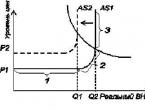A Samsung tablet nem fogja jól a wi-fit. Az internet instabil működése Wi-Fi-n keresztül: néhány tipp a probléma megoldásához. Az alacsony sebességű vezeték nélküli internet okai

A Wi-Fi olyan technológia, amely lehetővé teszi az elektronikus eszközök számára, hogy vezeték nélküli hálózaton keresztül adatokat továbbítsanak vagy csatlakozzanak az internethez. A Wi-Fi használata manapság egyre elterjedtebbé válik, és láthatjuk, hogy ezt a technológiát számos eszköz használja, például okostelefonok, táblagépek, játékkonzolok, okostévék stb.
Ennek a technológiának azonban számos korlátja van. Először is, ez nem olyan biztonságos, mint a vezetékes kapcsolat, de ezt biztonságos hozzáférési titkosítás (WPA2) használatával oldják meg, hogy megakadályozzák a jogosulatlan hálózathoz való hozzáférést. Ha nem rendelkezik elegendő tudással az otthoni vagy irodai hálózat felállításához, akkor jobb, ha ezt az ügyet szakemberekre bízza. Elég, ha kitölti az űrlapot a http://kompom.kiev.ua/ oldalon, és a beállítás gyorsan és hatékonyan megtörténik.
Egy másik probléma: a Wi-Fi időnként megszakad. Általában tevékenység hiányában a telefon vagy táblagép megszakítja a kapcsolatot a wifi routerrel, és nem látja a hálózatot, amíg a Wi-Fi újra nem indul a mobileszközön. A Wi-Fi kapcsolat megszakadásának több oka is lehet, ebben a cikkben több lehetőséget is megvizsgálunk a probléma megoldására, ha az Android elveszíti a Wi-Fi hálózatot.
Ha azzal a problémával szembesül, hogy kikapcsolja a Wi-Fi-t Android-eszközén, próbálkozzon a következő beállításokkal, és gond nélkül csatlakoztathatja eszközét vezeték nélkül.
Wi-Fi hálózat túlcsordulás
A Wi-Fi jelet a legnagyobb interferenciát a közeli vezeték nélküli hálózatok okozzák. A probléma az, hogy a legtöbb Wi-Fi eszköz a már foglalt 2,4 GHz-es sávban működik, és a nagy jelsűrűség zavarhatja egymást, csökkentve a hálózatok sebességét és teljesítményét.
Megoldás: Használjon kétsávos útválasztót, amely egyidejűleg 2,4 GHz-en és 5 GHz-en is működik. A 2,4 GHz-es sávot a legtöbb eszköz támogatja, de csak három nem átfedő csatornája van. Másrészt az 5 GHz-en 23 nem átfedő csatorna van, ami növeli annak valószínűségét, hogy ebben a tartományban nincs interferencia. Ha az útválasztó tud működni az 5 GHz-es sávban, használja a Wi-Fi torlódási probléma megoldására.
Wi-Fi csatorna beállítása

A 2,4 GHz-es Wi-Fi sáv 11 csatornát tartalmaz, és mindegyiket 5 MHz-es sáv választja el egymástól, szélessége 20-22 MHz. Ez azt jelenti, hogy minden csatorna 10 MHz-en átfedi a szomszédos csatornákat, és ezt átfedő csatornáknak nevezzük.
Megoldás: Ha az 1., 6. és 11. csatornát használja, nem lesz zavaró átfedés, mivel ezek nem átfedő csatornák. Ezeken a csatornákon való munkához a felhasználóknak be kell lépniük az útválasztó beállításaiba, és meg kell találniuk a „Csatorna” vagy „Vezeték nélküli csatorna” nevű beállítást. A legördülő menüből ki kell választania a kívánt csatornaszámot.
A legtöbb gyártó többféle módszert alkalmaz az akkumulátor élettartamának maximalizálására. Az Android okostelefonok felhasználói kénytelenek engedélyezni az ilyen energiatakarékos funkciókat eszközeiken. Az egyik ilyen funkció a Wi-Fi kikapcsolása, ha a telefon inaktív, vagy ha a készülék akkumulátora alacsony. Az alvó üzemmódban lévő Wi-Fi ezen funkciója szükség esetén problémákat okoz a hálózathoz való csatlakozáskor.

Megoldás: Csak módosítsa Android-eszköze beállításait, és győződjön meg arról, hogy mindig be van kapcsolva a Wi-Fi, még akkor is, ha az eszköz nincs használatban. Az Android 2.3 Gingerbread vagy újabb rendszert futtató eszközökön ehhez a következőket kell tennie. Lépjen a Beállítások menübe - Vezeték nélküli hálózatok- Wi-Fi, és válassza a Speciális lehetőséget - Wi-Fi alvó módban ne válassza a "Ne kapcsolja ki" lehetőséget.
Azon eszközökön, amelyeken az Android 4.0 ICS és újabb verziója fut, lépjen a Beállítások - Wi-Fi elemre, válassza a Speciális lehetőséget, és állítsa be a Wi-Fi alvás közben lehetőséget - „Mindig”.
DNS-kiszolgálók módosítása
A DNS-kiszolgálók megváltoztatása megoldhatja a Wi-Fi problémát, ha a telefon internetkapcsolata megszakad. Nyissa meg a Beállítások - Wi-Fi lehetőséget, és kapcsolja be a Wi-Fi-t. Ha egy ismert hálózatról van szó, akkor „el kell felejtenie”, majd újra csatlakoznia kell. Amikor megjelenik a jelszóbeviteli ablak, kattintson a gombra Extra lehetőségekés a legördülő menüben válassza a „Statikus” lehetőséget az IP-beállítások közül. Ezután görgessen lefelé, és írja be a használni kívánt DNS-kiszolgáló IP-címét a DNS1 és DNS2 mezőkbe. Most írja be a Wi-Fi jelszavát, és csatlakoztassa a hálózatot.
Gyári beállítások visszaállítása
Ha a fenti módszerek egyike sem működik, hajtsa végre a hard-reset-et Android-eszközén. Ha ezt követően problémái vannak a Wi-Fi-kapcsolat megszakadásával, akkor ez hardverprobléma lehet. Előfordulhat, hogy a probléma megoldásához el kell vinnie az eszközt egy szervizközpontba.
Áttekintettük a Wi-Fi leállásának leggyakoribb okait Android készülékek... Reméljük, hogy ez segít a probléma megoldásában, és lehetővé teszi a stabil Wi-Fi kapcsolat létrehozását. Keressen dedikált alkalmazásokat is, mivel a Google Play Áruházban sok olyan alkalmazás található, amelyek segítségével biztosíthatja a biztonságos kapcsolatot. Néhány közülük a Wi-Fi Fixer, Fix My Wi-Fi, Wi-Fi Analyzer és mások.
Ha azt észleli, hogy Wi-Fi-je a szokásosnál sokkal több akkumulátort használ, vagy ha csatlakozik, de az internet nem működik túl gyorsan, akkor lehet, hogy rossz a Wi-Fi kapcsolata. A Wi-Fi-problémák bárhol előfordulhatnak, például vastag falú szobákban, és számos oka lehet. Ezek közül kiemeljük a rossz Wi-Fi jelet.
Az alábbiakban néhány tippet olvashat arról, hogyan javíthatja a Wi-Fi-t Android okostelefonján.
Alkalmazások használata

Ez lehet az egyik legegyszerűbb lehetőség a Wi-Fi jelminőség gyors javítására, bár ez a legkevésbé bizonyított. Az a tény, hogy sokan vitatkoznak, hogy az ilyen alkalmazások javíthatják-e a W-Fi kapcsolatot, vagy egyszerűen azt állítják, hogy igen. Bárki bármit mond, a placebók erősek! Bárki, akinek okostelefonja van, valóban kipróbálhatja a Play Áruházban elérhető népszerű alkalmazásokat, például a Wi-Fi Booster & Easy Analyzert, egy ingyenes alkalmazást, amelyhez nincs szükség rootolásra.
Kerülje el a rossz kapcsolatokat

Van egy jó kis lehetőség az Android operációs rendszer beállítási menüjében, amely segíthet a telefonnak elkerülni a rossz minőségű Wi-Fi kapcsolatokat. Más szóval, amikor az okostelefon az elérhető hálózatokat keresi, nem próbál meg gyenge jelerősségű hálózatokhoz csatlakozni. Mindez segít elkerülni a frusztrációt, és rengeteg akkumulátort takarít meg.
A fenti opció engedélyezéséhez lépjen a "Beállítások" szakaszba, majd a "Wi-Fi" menüpontba. Itt válassza ki a menü gombot és kattintson rá, majd válassza a "Speciális" elemet. Egy másodperc múlva megjelenik egy ablak, ahol bejelölheti a négyzetet, hogy engedélyezze a "Rossz kapcsolatok elkerülése" opciót.
Használjon házi készítésű rádióantennát

Ha valóban jobb Wi-Fi jelre van szüksége, akkor elkészítheti saját miniatűr parabolaantennáját. Valójában ez egy nagy rádió vagy parabolaantenna mini analógja. Az antenna tányérhoz használhat egy kis fémtálat vagy egy vágott alumínium üdítős kannát. Természetesen egy ilyen antennát nem lehet nagyon praktikusnak nevezni, ha minden rossz jel esetén használja, de el kell ismernie, hogy egy ilyen antenna jól néz ki.
Frissítse rádiója vagy okostelefonja szoftverét

Ha éteren keresztül kap frissítéseket a szolgáltatótól vagy a gyártótól, akkor ez valószínűleg nem vonatkozik Önre, de ha okostelefonja egyedi firmware-rel rendelkezik, akkor egy nap arra a következtetésre jut, hogy manuálisan kell frissítenie a rádió vagy az operációs rendszer verzióját. Ezt nagyon könnyű megtenni, és nem részletezzük. Tegyük fel, hogy az interneten különféle utasítások vannak az ilyen műveletek végrehajtására. Azt is hozzátesszük, hogy az utolsónak az okostelefonon kell lennie. Android verzió amely javítja az általános teljesítményt és frissíti a Wi-Fi illesztőprogramokat.
Felejtsd el a rossz kapcsolatokat

Ha több millió különböző Wi-Fi-kapcsolattal foglalkozott, és úgy találta, hogy ezek fele nem működik az Ön számára, kérjük, tegyen magának egy szívességet, és zárja ki ezeket a hálózatokat a W-Fi beállításokon keresztül. Ha ezt nem teszi meg, telefonja ismét megpróbál kapcsolatot létesíteni egy rossz jelminőségű hálózattal, és ez negatívan befolyásolja a telefon akkumulátorának teljesítményét.
Ne takarja le a Wi-Fi antennát

Sok okostelefon tok ronthatja a Wi-Fi jelet, különösen, ha fémet tartalmaz, amelyet a tok tartóssá tételére használnak. Ha meg szeretné tudni, hogy az Ön tokja befolyásolja-e a Wi-Fi jel minőségét, futtasson le egy Ookla sebességtesztet okostelefonján, eltávolítva a tokot. Ezután ugyanott helyezze vissza a fedelet a készülékre, és ismételje meg a fenti tesztet. Ha különbséget lát a teszteredményekben, amikor a tok az okostelefonon van, akkor más tokot kell keresnie.
Tudja meg, melyik Wi-Fi hotspot a legjobb

Az egyik lehetőség egy Wi-Fi elemző alkalmazás használata lenne, amely három szempontot érint. Először. A legjobb kommunikációs csatornát nyújthatja az adott hálózathoz. Anélkül, hogy belemennénk a részletekbe, csak annyit, hogy ez az alkalmazás lehetővé teszi a hálózat optimalizálását, és ehhez nem kell nagy műszaki ismeretekkel rendelkeznie.
Másodszor, egy ilyen alkalmazás nagyon alkalmas irodában vagy más nyilvános helyeken való használatra, mivel megtudhatja, melyik hálózat rendelkezik a legstabilabb kommunikációs csatornával. És harmadszor, a fenti alkalmazás segítségével könnyen megtudhatja az IP-címet, információkat a hálózati átjáróról, DNS-kiszolgálóról stb. Természetesen mindez nem túl fontos, de bizonyos esetekben hasznos.
A vezeték nélküli hálózati hozzáférés javítása

Egy másik egyszerű dolog, amely drámaian javíthatja az otthoni Wi-Fi-kapcsolatot, az az útválasztó helyének optimalizálása. Gyakran egy telefon- vagy kábelcsatlakozó közelében van, de ez nem nagy jelenség. Javasoljuk, hogy a router helyét változtasd távol az okostelefonodtól, és egyúttal figyelj a Wi-Fi FDTD Solver nevű alkalmazásra, amelynek köszönhetően pillanatok alatt megtudhatod, hogyan működik a modem.
Bajban vagy a rosszal Wi-Fi jel? Mit tettél a javítás érdekében?
Szeretnék elmondani Önnek egy egyszerű és gyors módszert az okostelefonon vagy táblagépen lévő gyenge Wi-Fi problémájának megoldására.
Ez az információ hasznos lesz azoknak, akik az internettel rendelkeznek olyan számítógépen, amely kábelen keresztül csatlakozik az útválasztóhoz, és jól működik, de a mobileszközökön az internet szemét.
Valószínűleg az a probléma, hogy a router egy foglalt csatornán dolgozik, és emiatt csökken az adatátviteli sebesség.
Ennek ellenőrzéséhez telepítsen egy egyszerű alkalmazást okostelefonjára.
Futtassa le a keresést, és a program megadja a közelben működő összes hálózat listáját, alul pedig ezeknek a hálózatoknak a csatornaszámait.

Az én hálózatomat setka-nak hívják, a szomszédok hálózata pedig 247. Ugyanazon a csatornán dolgoztak és zavarták egymást.
Amit éppen nem csináltam, újraindítottam az útválasztót, frissítettem a firmware-t - semmi sem segített, az internet folyamatosan eltűnt.
Aztán áthelyeztem a hálózatomat a 13-as csatornára, és minden probléma megszűnt.
Ha telepíti az alkalmazást, és látja, hogy hálózata ugyanazon a csatornán működik egy másik erős hálózattal, akkor meg kell változtatnia a csatornát.
A csatorna megváltoztatásához menjen az útválasztó beállításaihoz.
Ez egyszerűen megtörténik. Az útválasztóhoz kábellel csatlakoztatott számítógépen írja be a 192.168.0.1 vagy 192.168.1.1 számot a böngésző címsorába
Adja meg a hozzáférési jelszót, ha nem változtatta meg, akkor általában a jelszó Admin, lépjen be Admin.
Minden útválasztó modellnek megvan a saját beállítási programja, de csak meg kell találnia a Wi-Fi hálózati beállításait, és ki kell választania a legszabadabb csatornát, amelyet a FAnalyzer Wi-Fi alkalmazással talált.

A webhelyek alig nyílnak meg, a YouTube-videók folyamatosan pufferelve vannak, és a WiFi általában nagyon rosszul működik – ez ismerős? Sajnos az utóbbi időben ez egyre gyakrabban fordul elő. A vezeték nélküli hálózat minőségét befolyásoló okok nagyjából három kategóriába sorolhatók:
Gyenge WiFi teljesítmény a sávinterferencia miatt
- A hozzáférési pont helytelen telepítése
- Problémák a WiFi routerrel vagy annak beállításaival
Fontos az ok helyes meghatározása, és akkor gyorsan megszüntethető! Mindenesetre, ha problémái vannak a vezeték nélküli hálózattal, és a Wi-Fi nagyon rosszul működik, először próbálja meg újraindítani az útválasztót. És ha ez az egyszerű manipuláció nem segített, akkor kövesse cikkünk tanácsát!
WiFi problémák interferencia és szomszédok miatt
Folyamatosan kell megküzdenünk olyan helyzetekkel, amikor az emberek arra panaszkodnak, hogy nem működik jól a WiFi-jük a telefonjukon vagy a táblagépükön, csak 2-3 méternél távolabb kell költözni a routertől, vagy átmenni egy másik szobába. Az ok általában olyan egyszerű, mint öt kopejka. Nyissa meg az elérhető hálózatok listáját laptopján vagy telefonján, és számolja meg, hány Wi-Fi hozzáférési pont található a hatótávolságon belül.

Ha olyasmit lát, mint a képernyőképen, akkor a dolgok rosszak – a szomszéd vezeték nélküli hálózatai zavarják Önt. Ez a fő 2,4 GHz-es sáv probléma amelynek maximum 14 csatornája van. És akkor - csak 3 nem metszi egymást, a többi pedig zavarhatja egymást. Gyakran találhat tanácsot, hogy próbálja meg manuálisan beállítani a használt rádiócsatornát - mindez üres gyakorlat. Az sem vezet semmire, ha megpróbáljuk felerősíteni a jelet házilag készített sörösdobozokból és hasonlókból készült erősítőkkel. Folyamatosan fog játszani a szomszédokkal egy vezeték nélküli hálózati vontatóban. És akkor mit kell tenni? Vásároljon kétsávos útválasztót, és helyezze át otthoni WiFi-hálózatát 5 GHz-es tartományba. Igen, ehhez pénzügyi költségekre van szükség, de egyszerűen nincs más választása.
A környéken nincs hozzáférési pont, vagy kevés, de mindazonáltal a WiFi nem működik jól - akkor meg kell próbálni a beállításokkal rontani. Először próbálja meg megváltoztatni az útválasztó által használt rádiócsatornát. Ez meglehetősen egyszerűen megtörténik - meg kell mennie a webes felületére, és meg kell találnia a paramétert a fő WiFi-beállításokban Csatorna vagy Csatorna.

Kattintson a legördülő listára az összes lehetséges érték megtekintéséhez.

Alapértelmezés szerint az útválasztók értéke Auto, vagy a csatornaszám kerül felhasználásra. 6 (hat)... Próbáld feltenni első (1) vagy tizenegyedik (11)... Ha valahol interferencia van, akkor nem valószínű, hogy elfoglalják a teljes tartományt, és az egyik oldalról a vezeték nélküli hálózat minősége jobb lesz.
A WiFi router helytelen telepítése
A felhasználók nagy figyelmet fordítanak a hozzáférési pont beállítására, de nem arra, hogy hogyan és hová kerüljön telepítésre. Leggyakrabban közvetlenül egy ház vagy lakás bejáratánál marad, ahol a telepítő elindította a szolgáltató kábelét. Nem helyes! Ne lepődj meg később, hogy a Wi-Fi undorítóan működik!

Különös figyelmet kell fordítani a hozzáférési pont helyére a helyiségben! A vétel minősége is ezen múlik majd. Lásd a példát a képen. Mint látható, a WiFi lefedettségi területe gömb alakú, a jel minden irányba terjed. Ez azt jelenti, hogy a legjobb jelminőség érdekében a gömb középpontjának a lehető legközelebb kell esnie lakása vagy háza középpontjával.
A jel minőségét nagymértékben befolyásolja a gipszkarton, a kiramzit és különösen a beton falak... Ha a jel legyőzi ezt a falat, azonnal elveszíti legalább a harmadát, vagy akár a felét is.
És a Wi-Fi nem nagyon szereti a vizet - vízellátó csövek, nagy akváriumok és hasonlók. Ahogy valójában nagy LCD vagy plazma panelek egy fél falon. Elég erősen blokkolják a jelet és ezt figyelembe kell venni.
Gyenge WiFi sebesség
Egy másik gyakori probléma, hogy a WiFi-n keresztüli internet nem működik jól - alacsony sebesség jó jelszint mellett. Itt érdemes rögtön megemlíteni, hogy az "alacsony" szó alatt mindenki teljesen más jelentést jelent. Csak szeretném felhívni a figyelmet arra, hogy a WiFi-n keresztüli sebesség alacsonyabb lesz, mint a kábelen keresztül. Legalábbis most, 2018-ban. Annak ellenére, hogy egy közönséges D-Link DIR-300 router dobozán 1000 rubelért azt írják, hogy a WiFi 802.11N sebessége akár 300 Mbps. Mindez hamis. A gyakorlatban még az 5 GHz-es tartomány legdrágább routerein sem halad át a modern 802.11AC szabvány 80-85 Mbps-nál többet. Ezért komolynak kell lennie, és ne várjon mesés sebességet a vezeték nélküli hálózattól.
De ha WiFi-n keresztül nagyon rossz a sebesség - jó esetben 1-2 megabit és egyben szinte teljes jelskálát -, akkor ezen érdemes elgondolkodni. Általában ez a helyzet az útválasztó helytelen konfigurációjával jár.
Kezdetnek a csatorna szélességével játszhat - Sávszélesség... Alapértelmezés szerint automatikusan, ill 20 MHz.

Próbálja meg módosítani a rádiócsatorna szélességét 40 MHzés lásd az eredményt.

Általában ezt követően 1,5-2-szeresére növelhető a Wi-Fi sebessége. De van egy figyelmeztetés - a gyors WiFi csak viszonylag közeli távolságban működik. Ha távol van a hozzáférési ponttól (mondjuk 2 vagy 3 falon keresztül), akkor a csatornaszélesség megváltoztatása negatívan befolyásolhatja a jel minőségét. Ebben az esetben állítsa vissza a régi értéket.
Egy másik gyakori hiba, amit az újoncok elkövetnek, a nem megfelelően konfigurált vezeték nélküli biztonság. Igen, igen, ez a Wai-Fai sebességét is befolyásolja.

Csak WPA2-PSK-t használjon AES titkosítással. Ha a régi WPA-PSK-t használja, akkor ne számítson 54 megabitnél nagyobb sebességre! És ha WEP-et használ (semmi esetre sem !!), akkor a sebességjellemzők még alacsonyabbak lesznek.
Vezeték nélküli multimédia
Annak ellenére, hogy minden modern útválasztón a szolgáltatásminőség-ellenőrzési funkció alapértelmezés szerint engedélyezve van - WMM vagy Wireless MultiMedia, vannak olyan modellek, ahol saját kezűleg kell bekapcsolni.

A maximális vezeték nélküli adatátviteli sebesség eléréséhez feltétlenül engedélyeznie kell ezt a funkciót!
A jeladó túl erős
Érdekes tény - ha az útválasztó jelerőssége túl erős, a Wi-Fi is rosszul működik, és még rosszabb, mint gyenge jel esetén. Azokról az esetekről beszélek, amikor a vevő és az adó legfeljebb 1-1,5 méter távolságra van egymástól. Például amikor egy laptop és egy router egy asztalon van. Normál működéshez 2-3 méterrel távolodjon el a hozzáférési ponttól, vagy csökkentse az adó teljesítményét a beállításokban:

Alapértelmezés szerint általában a maximumra van csavarva. Egy egyszobás lakás határain belül az átlagos teljesítmény elég, és egy kis szoba határain belül - még az "Alacsony" értéket is beállíthatja.
Mi más rossz a Wi-Fi-nek
Számos tényező is vezethet ahhoz, hogy a WiFi nem működik jól egy lakásban vagy házban. Ritkán említik őket, ugyanakkor valójában komoly interferencia forrásává válhatnak a vezeték nélküli berendezésekben!
mikrohullámú sütő
Sajnos még a konyhai készülékek is okozhatnak olyan interferenciát, ami miatt a WiFi nagyon rosszul működik, különösen, ha nagyon régi routerrel rendelkezik. A legszembetűnőbb példa a mikrohullámú sütők. A tény az, hogy a mikrohullámú sütők 2,45 GHz-en működnek, ami hihetetlenül közel áll a 2,4 GHz-es Wi-Fi tartományhoz, amely valójában 2,412 GHz és 2,472 GHz között sugároz. Éppen ezért a szakértők nem javasolják hozzáférési pont elhelyezését a konyhában.
Bluetooth eszközök
Kiderült, hogy a 2,4 GHz-es frekvencián egy másik népszerű vezeték nélküli kapcsolattípus - a Bluetooth - is működik. Elméletileg a megfelelően megtervezett eszközt árnyékolni kell az interferencia elkerülése érdekében. Sajnos ez nem mindig van így. A modern kütyükben a frekvenciaütközés megelőzése érdekében a Bluetooth-gyártók frekvenciaugrást alkalmaznak, melynek során a jelet véletlenszerűen forgatják 70 különböző csatorna között, másodpercenként akár 1600-szor is változtatva. Az újabb Bluetooth-eszközök képesek lehetnek a „rossz” vagy jelenleg használt csatornák azonosítására és elkerülésére is.
Ha azonban régi adaptere van csatornavezérlés nélkül, akkor is előfordulhat interferencia. Ezért próbálja meg távolabb helyezni Bluetooth-eszközeit az útválasztótól. Nos, vagy kapcsolja ki őket egy időre, hogy megnézze, vajon ezek okozzák-e a Wi-Fi-problémákat.
Karácsonyi füzérek
Soha nem gondoltam volna, hogy a közönséges olcsó kínai füzérek valódi akadályt jelenthetnek a Wi-Fi hálózat normál működésében. Mint kiderült, ezek a lámpák olyan elektromágneses mezőt bocsátanak ki, amely kölcsönhatásba lép a Wi-Fi-berendezésekkel. A villogó füzérek különösen erős hatást fejtenek ki.
Valójában minden típusú lámpa okozhat interferenciát elektromágneses terek kibocsátásával, de a legtöbb esetben a hatás szinte elhanyagolható. A legjobb azonban, ha távol tartja őket a routertől.
Régi router firmware
Általában a felhasználó vesz egy vezeték nélküli útválasztót, beállítja, majd teljesen elfelejti, hogy azt is szervizelni kell. Hogyan, kérdezed?! A helyzet az, hogy az útválasztó ugyanaz a számítógép, saját operációs rendszerrel. Ezt a rendszert is olyan emberek írják, akik hajlamosak hibázni. Ezért a gyártó folyamatosan új firmware-verziókat ad ki eszközeihez, amelyekben kijavítja a talált hibákat és új funkciókat ad hozzá. Ezért, ha a WiFi útválasztója undorítóan működik, próbálja meg frissíteni a firmware-t - más szóval, újra kell frissítenie az útválasztót.
Sok modellnél a gyári szoftver kivételével a gyártótól, ha van alternatív firmware, külső szakértőktől. Általában jobban teljesítenek, mint a gyáriak. Ezért, ha egy évig vagy tovább nem vizsgálta meg az útválasztó beállításait, jobb, ha letölti legújabb verzió Telepítse a szoftvert hozzá. Nyilván nem lesz rosszabb!